Windows 10-ის დაბლოკვის ეკრანის გამორთვის ორი გზა
The ეკრანის დაბლოკვა არის ინფორმაციული, ლამაზი ვინირი Windows 10-ის შესვლის ეკრანისთვის, რომელიც დიდ მიზანს არ ემსახურება. მის გასაუქმებლად საჭიროა მხოლოდ გადაფურცვლა ან დაწკაპუნება და გადათრევა, მაგრამ თუ გირჩევნიათ გამორთოთ დაბლოკვის ეკრანი Windows 10, ამის გაკეთება რამდენიმე გზა არსებობს.
როგორ გამორთოთ დაბლოკვის ეკრანი Windows 10-ში
თუ თქვენ იყენებთ Windows 10-ის უახლეს აპრილის განახლებას, მთავარი ვერსია, მაშინ საუკეთესო გზა Windows 10-ში დაბლოკვის ეკრანის გამორთვის არის ახლის დამატება. რეესტრის გასაღები. არსებობს რამდენიმე ნაბიჯი, მაგრამ თუ მათ მიჰყვებით ერთმანეთის მიყოლებით, მალე გაიგებთ, როგორ მოიშოროთ Windows-ის დაბლოკვის ეკრანი სამუდამოდ.

Windows-ის რეესტრის შეცვლამ შეიძლება დრამატული გავლენა მოახდინოს Windows-ის ფუნქციონირებაზე და ეს ასე მსუბუქად არ უნდა გაკეთდეს. თუ არ ხართ დარწმუნებული თქვენს მიერ განხორციელებულ ცვლილებებში, დაიწყეთ თავიდან ან ესაუბრეთ პროფესიონალს.
- გახსენით Windows 10 რეესტრის რედაქტორი აკრეფით "რეგედიტიWindows-ის საძიებო ზოლში. აირჩიეთ შესაბამისი შედეგი.
- კითხვაზე, დაუშვას თუ არა აპს თქვენს მოწყობილობაში ცვლილებების შეტანა, აირჩიეთ დიახ.
- მარცხენა მენიუდან ორჯერ დააწკაპუნეთ HKEY_LOCAL MACHINE.
- ორჯერ დააწკაპუნეთ პროგრამული უზრუნველყოფა.
- ორჯერ დააწკაპუნეთ პოლიტიკა.
- ორჯერ დააწკაპუნეთ მაიკროსოფტი.
- დააწკაპუნეთ მარჯვენა ღილაკით Windows.
- ჩამოსაშლელი მენიუდან აირჩიეთ ახალი, შემდეგ აირჩიეთ Გასაღები.
- დაასახელეთ პერსონალიზაცია.
- აირჩიეთ გასაღები, რომელიც ახლახან შექმენით. დააწკაპუნეთ მარჯვენა ფანჯრის პანელზე და აირჩიეთ ახალი, შემდეგ აირჩიეთ DWORD (32-ბიტიანი) მნიშვნელობა.
- დაარქვით „ახალი მნიშვნელობის #1“ DWORD, რომელიც თქვენ ახლახან შექმენით NoLockScreen. Regedit ავტომატურად უნდა შეარჩიოს ჩანაწერის სახელი მორგებისთვის, მაგრამ თუ არა, დააწკაპუნეთ მასზე მარჯვენა ღილაკით და აირჩიეთ გადარქმევა.
- ორჯერ დააწკაპუნეთ NoLockScreen.
- ში ღირებულების მონაცემები ველი, ტიპი 1.
იმის გასარკვევად, შევიდა თუ არა თქვენ მიერ განხორციელებული ცვლილება ძალაში, დააჭირეთ Windows გასაღები+ლ გასაღები თქვენი კომპიუტერის დაბლოკვისთვის. თუ თქვენ გადაგიყვანთ პირდაპირ შესვლის ეკრანზე და არა ჩაკეტილ ეკრანზე, რომელიც ჩვეულებრივ აგრძელებს მას, გილოცავთ, თქვენ წარმატებით გამორთეთ Windows-ის დაბლოკვის ეკრანი!
როგორ გამორთოთ დაბლოკვის ეკრანი Windows 10 Pro-ში
მიუხედავად იმისა, რომ Windows 10-ის რეესტრში ცვლილებების შეტანა გამორთავს დაბლოკვის ეკრანს Windows 10 Home-სა და Windows 10 Pro-ში, ამ უკანასკნელ მომხმარებლებს აქვთ ალტერნატიული მეთოდი, რომელიც ცოტა უფრო სწრაფია.
ეს ასევე მუშაობს Windows 10-ის Enterprise და Education ვერსიებისთვისაც.

- Ძებნა "GpeditWindows 10-ის საძიებო ზოლში და აირჩიეთ შესაბამისი შედეგი.
- ლოკალური ჯგუფის პოლიტიკის რედაქტორის ფანჯარაში შეხედეთ მარცხენა მენიუს და დააწკაპუნეთ ორჯერ ადმინისტრაციული შაბლონები.
- ორჯერ დააწკაპუნეთ Მართვის პანელი.
- აირჩიეთ პერსონალიზაცია.
- ორჯერ დააწკაპუნეთ არ აჩვენოთ დაბლოკვის ეკრანი მარჯვენა ფანჯრის მინაზე.
- აირჩიეთ ჩართულია ზედა მარცხენა, შემდეგ აირჩიეთ მიმართეთ და აირჩიეთ ᲙᲐᲠᲒᲘ.
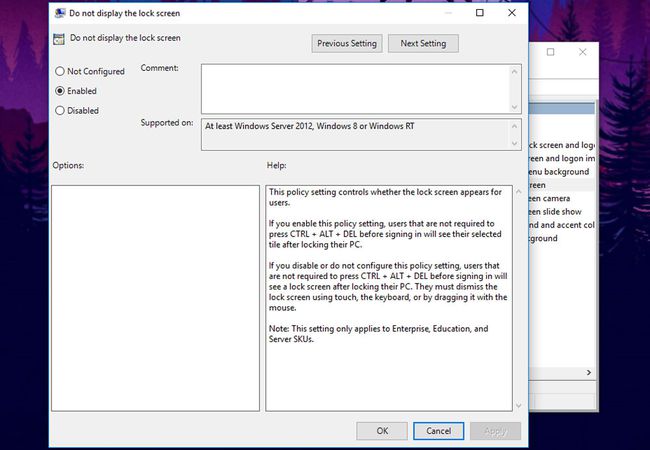
შეამოწმეთ, წარმატებით გამორთეთ თუ არა დაბლოკვის ეკრანი დაჭერით Windows გასაღები+ლ. თუ თქვენ გადაგიყვანთ შესვლის ეკრანზე და არა ჩაკეტილ ეკრანზე, გილოცავთ, თქვენ ამოშალეთ Windows 10-ის დაბლოკვის ეკრანი თქვენი სისტემიდან.
თუ ოდესმე გსურთ დაბლოკვის ეკრანის ხელახლა ჩართვა, გაიმეორეთ ზემოთ მოცემული ნაბიჯები და აირჩიეთ გამორთულია ნაცვლად მეექვსე ნაბიჯის დროს.
